支持4K的视频剪辑软件有哪些,教你高清剪辑视频的五个技巧
随着4K视频的普及,越来越多的用户希望制作出高清、高质量的视频内容。然而,4K视频剪辑对软件和硬件的要求较高,选择合适的工具和掌握一些技巧至关重要。本文将为大家推荐几款支持4K剪辑的软件,并分享五个高清剪辑的技巧,帮助你轻松制作出令人惊艳的4K视频!
1.支持4K视频剪辑的软件推荐
1.1爱剪辑
优势:
1)支持剪辑和导出4K视频,硬件优化彻底,运行流畅不卡顿。
2)功能丰富,操作简单,适合新手老手快速制作精彩视频。
3)自带丰富的优质音乐素材库、音效库、贴纸、相框,以及海量的特效。
3)强大的AI功能,如“AI自动加字幕”、“AI画面裁剪”、“AI专业电影调色”等,大幅提升剪辑效率。
4)支持导出4K、H265编码超高清视频,以及10bit超炫彩视频。
适用人群:新手、普通用户、专业人士。
功能介绍:一句话概括为简单至极、强大无比!不管是基础剪辑,包括:截取、分割、拼接、删除、合并,还是进阶功能,包括:电影片头片尾制作、视频加音乐、视频加字幕、视频调色、视频旋转、去水印和字幕、视频加转场和特效等等,爱剪辑都支持。
下载方法:
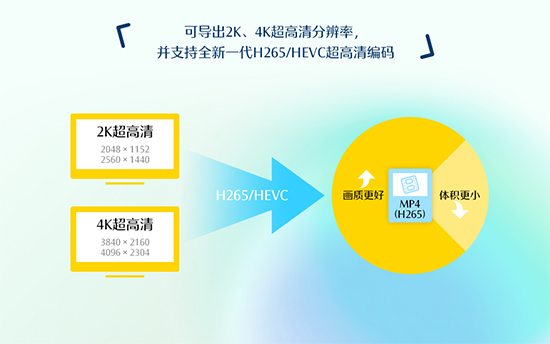
图1:制作4K视频
1.2Final Cut ProX
优势:
针对苹果电脑设计的专业级剪辑软件,功能强大操作复杂,支持4K剪辑。
缺点:
需要高配置苹果电脑才能流畅运行。
适用人群:专业剪辑团队、苹果用户。
功能介绍:
提供多轨道编辑、高级调色、特效制作等功能,适合复杂项目。
1.3Adobe AfterEffects
优势:
支持4K视频剪辑,同时是一款强大的特效制作软件。
缺点:
学习曲线陡峭,对硬件配置要求极高。
适用人群:科班出身、需要制作复杂特效的用户。
功能介绍:
提供高级特效、动画制作、合成等功能,适合影视后期制作。
2.制作高清视频的五个技巧
以下以爱剪辑为例,教你如何快速制作4K超高清视频:
2.1设置4K超高清尺寸
打开爱剪辑,进入“新建”对话框,选择4K分辨率(如3840×2160)。根据需求选择横屏或竖屏比例,确保视频尺寸符合平台要求。
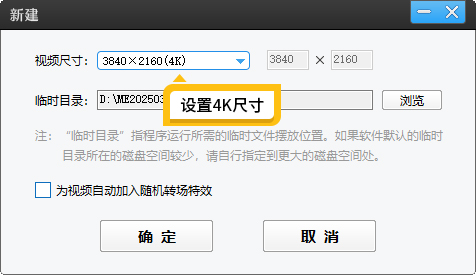
图2:设置4K尺寸
2.2让4K视频调色又亮又清晰
灰片/HDR视频处理:
如果你是用相机、手机无人机等设备拍摄的4K视频,那一般是灰片模式,或者是HDR模式,视频表现就是灰灰的,色彩比较暗淡。那我们将视频导入进来时,爱剪辑会自动启用AI功能,自动识别该视频的拍摄器材,并自动高质量色彩还原,让你的视频恢复原本的美貌!你还可以在“色彩空间方案”下拉框,应用各种电影调色预设,让你的视频氛围感直接拉满。
如果是HDR视频,在爱剪辑里面,你还可以选择它匹配的亮度级别,让你将昏暗无光的4K视频,变得色彩饱满,又亮又清晰!景色视频,会让景色更加绝美,而美食视频,则让食物令人食指大动等。
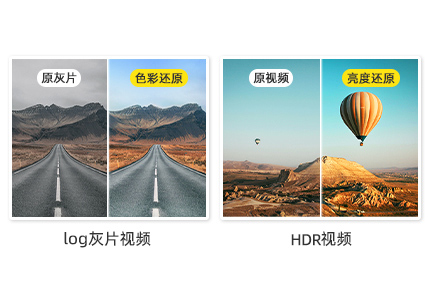
图3:log灰片和HDR视频自动高质量色彩还原
在“色彩空间方案”下拉框中,选择电影调色预设,如“电影质感”、“日系•晴空丽人”等(这个也是松下相机专属调色),提升视频氛围感。
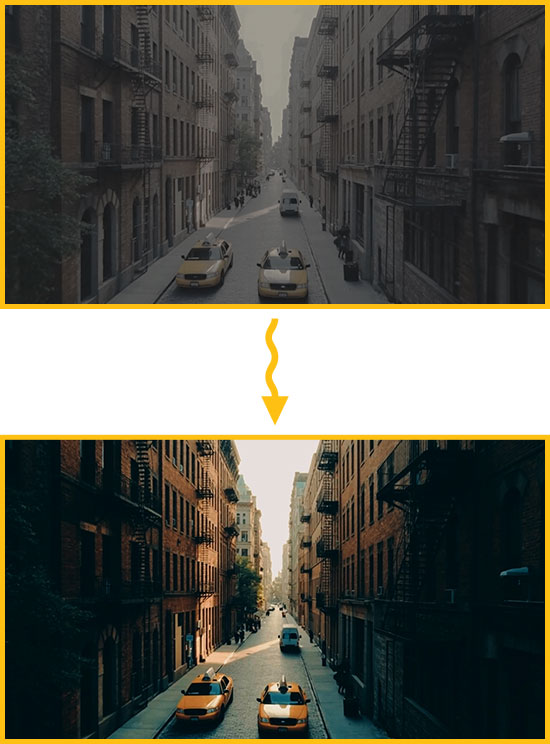
图4:电影质感调色效果
普通4K视频调色:
如果是你从网上下载的普通4K视频,那同样可以点击主界面左下角的“AI专业电影调色”功能,里面有上百种调色预设可以一键应用,传统调色软件要手搓很久的效果,在这里你可以一键拥有!
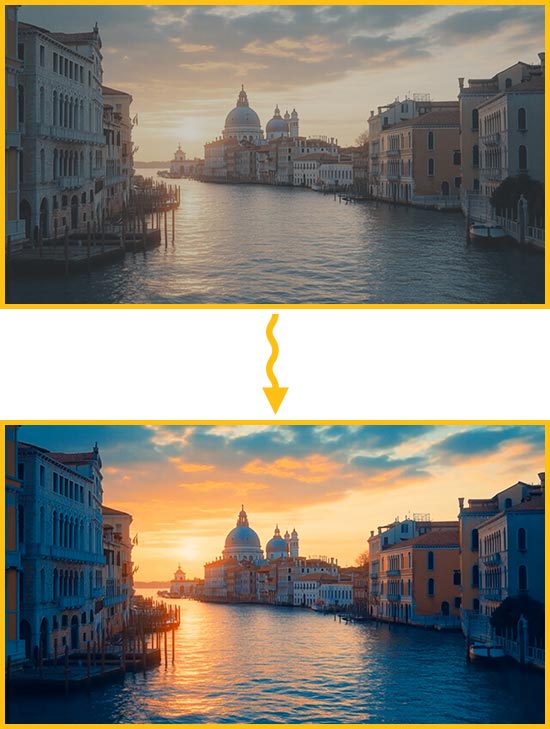
图5:一键高级调色效果
2.3优质音乐素材一键应用
点击“音频”面板,选择“从音乐库导入”,应用爱剪辑内置的优质音乐素材。
勾选“仅自动截取高潮部分”,让AI自动选取音乐最精彩的部分,提升视频的视听效果。
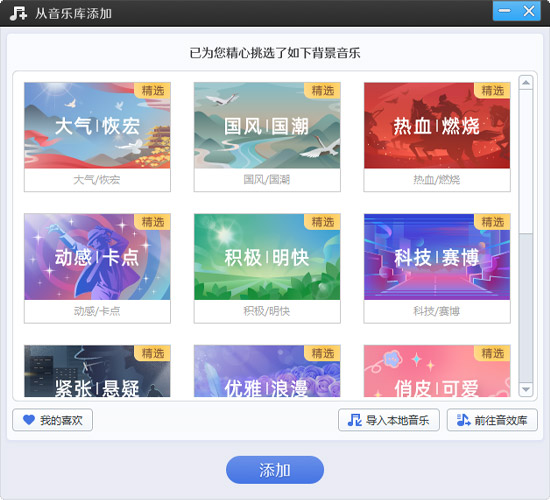
图6:丰富的音乐库素材
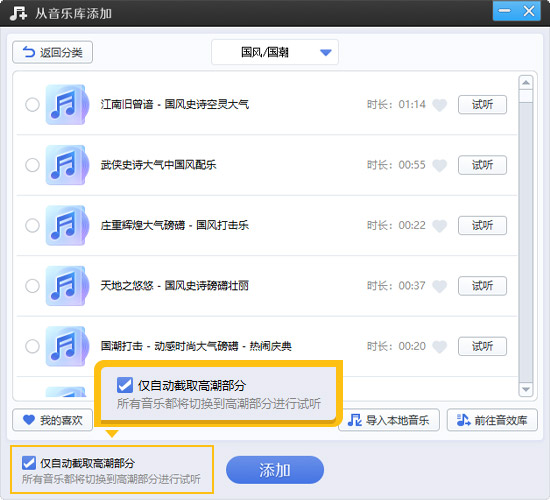
图7:自动截取高潮部分
2.4快速给视频加字幕
AI自动加字幕:如果视频中有对白或配音,使用“AI自动加字幕”功能,自动识别语音并生成同步字幕。
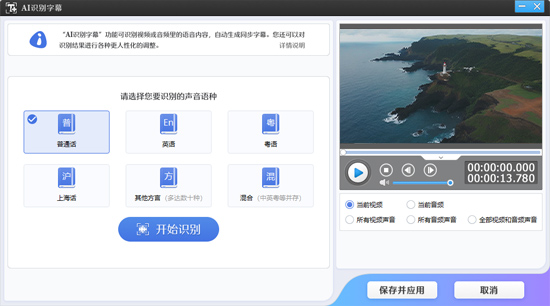
图8:AI自动加字幕
自定义字幕:使用“字幕特效”功能,双击视频预览框添加字幕,选择样式、颜色等参数,轻松完成字幕制作。
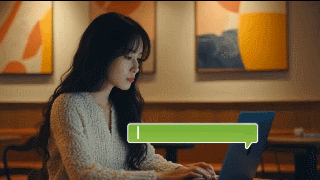
图9:打字效果示例
2.5快速导出4K超高清视频
点击“导出视频”按钮,进入“画质设置”面板。
在“导出格式”中选择“MP4(H265/HEVC)”,超高清H265编码,可以让画面又小又清晰!设置视频比特率和帧速率(如60帧/秒适合运动类视频)。
勾选“硬件加速导出”,提升导出速度,确保视频画质无损。
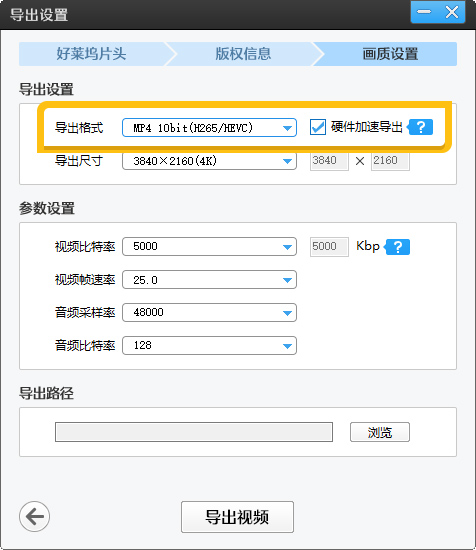
图10:导出4K超高清视频
3.高清剪辑技巧总结
设置正确的4K分辨率。
使用AI调色功能提升画面质感。
应用优质音乐素材,增强视频氛围。
快速添加字幕,提升视频可看性。
导出时选择H265编码,让画面又小又清晰。
无论你是新手还是专业用户,选择合适的工具并掌握这些技巧,都能让你轻松制作出高质量的4K视频!希望这篇指南能帮助你开启高清剪辑之旅!









